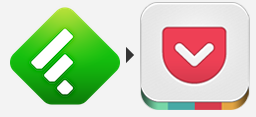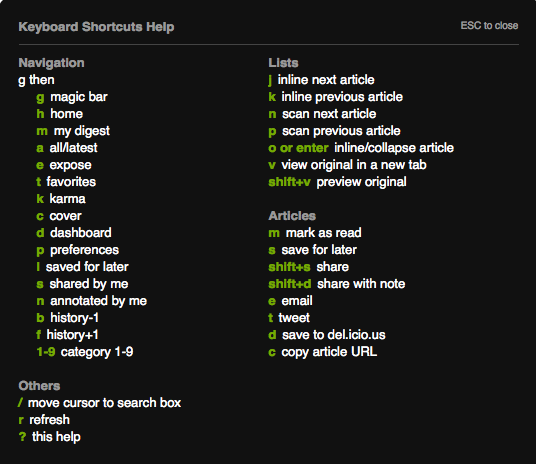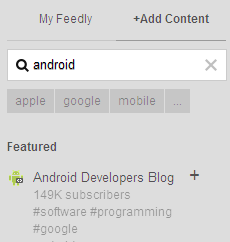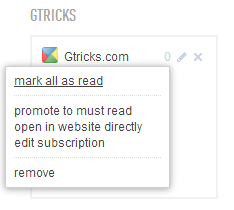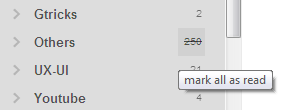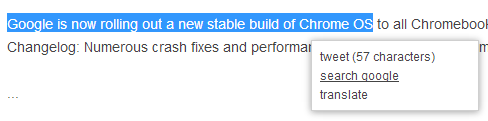Feedly RSS Reader Поради та підказки
Наш улюблений інструмент-агрегатор RSS Google Reader давно помер. Його загибель приніс момент слави іншим читачам, таким як Feedly, який є найпопулярнішим серед альтернатив. Ми думали, що більшість користувачів не знайомі з Feedly, тому ми пишемо цю статтю з порадами та хитрощами Feedly, щоб максимально використати її.
Feedly надзвичайно простий у використанні, як і Google Reader, але він пропонує більш розширені функції та функції налаштування. Якби ви вже були гуру Google Reader, тоді не важко було б освоїти Feedly. Ця стаття про підвищення продуктивності навчить вас використовувати Feedly відповідно до ваших потреб.
Поради та підказки Feedly:
#1 Мати різні погляди на різні канали
Не всі веб-сайти однакові, а отже, і їхні канали. Feedly дозволяє застосовувати різні налаштування перегляду до категорій або окремих каналів.
Тепер ви можете мати стиль карток для дизайн-сайтів, заголовки для сайтів новин і досліджень і стиль журналу для технічних сайтів.
#2 Використовуйте Feedly з IFTTT для експорту в Google Drive, Evernote, Pocket тощо
Feedly може робити дивовижні речі, якщо його інтегрувати з такими веб-сервісами, як Pocket. Це можливо за допомогою рецептів IFTTT, де ви можете контролювати дії від однієї веб-служби до іншої.
Наприклад, збереження статей у Feedly автоматично зберігає їх також у Pocket.
Перегляньте всі рецепти Feedly тут.
#3 Використовуйте приховані комбінації клавіш
бити? на клавіатурі покаже поточний набір комбінацій клавіш. Цікаво, що це не повний набір, і оскільки деякі приховані від старіших версій, наприклад g + [1-9], ви перейдете до каналів цієї пронумерованої категорії.
Вище наведено список усіх комбінацій клавіш (включаючи приховані).
#4 Змініть порядок категорій, щоб змінити перегляд каналів у розділі «Сьогодні».
Ви можете впорядкувати свої категорії простим перетягуванням у вікні браузера. Порядок змінить спосіб відображення каналів у перегляді дайджесту або сьогоднішнього дня, коли перша категорія буде показана першою тощо. Крім того, це впорядкування вплине на відображення на панелі мобільної навігації.
#5 Підпишіться на все, що оновлюється
Ви можете підписатися не тільки на веб-сайти, але й на теми на свій вибір. Введіть потрібну тему в поле +Додати вміст, і Feedly розповість вам найпопулярніші сайти або пов'язані канали в цій області.
#6 Використовуйте Feedly на мобільних пристроях і планшетах із синхронізованим вмістом
Feedly доступний для iOS, Android і Kindle. Дії, які ви виконуєте на цих пристроях, як-от читання чи збереження статей, синхронізуватимуться з іншими пристроями в реальному часі. Невдовзі ми можемо отримати мобільну версію Windows.
#7 Розмістіть свої улюблені канали в розділі, який потрібно прочитати
Ви точно не захочете пропустити будь-які оновлення ваших улюблених сайтів. Feedly дозволяє додавати кілька веб-сайтів до розділу «Обов’язково прочитати». Щоб додати канал у розділ «Обов’язково прочитати», перейдіть до «Упорядкувати» та натисніть кнопку редагування каналів. Тепер ваші улюблені сайти відображатимуться на правій бічній панелі в настільному додатку або на окремій вкладці «Потрібно прочитати» в мобільному пристрої.
#8 Зберігайте статті так само, як переглядаючи їх у Google Reader
Вам сподобалася функція перегляду та збереження статей у Google Reader? Ця ж функція доступна у Feedly, але називається «Зберегти на потім». Тепер ви можете мати свій особистий список закладок улюблених статей.
#9 Швидко позначайте всі непрочитані канали як прочитані
Ви можете легко та швидко позначити всі канали веб-сайту або всі канали папок як прочитані, клацнувши число непрочитаних поряд із заголовком.
Ви також можете використовувати комбінацію клавіш Shift + M для того ж ефекту.
#10. Використовуйте міні-панель інструментів Feedly для швидких типових дій
Увімкнувши його в налаштуваннях, ви можете швидко додавати RSS-повідомлення веб-сайтів або виконувати дії для спільного доступу в соціальних мережах за допомогою цієї панелі інструментів. Якщо ви затятий користувач Feedly, міні-панель інструментів запропонує вам великий комфорт.
Професійні поради щодо використання
#1 Якщо ви підписані на багато каналів, то перегляд заголовків буде найкращим для вас. З цим налаштуванням перегляду ви можете миттєво сканувати сотні статей.
№ 2 Використовуйте білу тему, щоб створити спогади про Google Reader.
#3 Ви можете перетягувати окремі канали в різні категорії з розділу «Упорядкувати». Тут також можна впорядкувати категорії. Але швидкий спосіб – безпосередньо з бічної панелі головної сторінки.
#4 Надзвичайно швидкий спосіб як для сканування, так і для очищення списку каналів – це автоматичне позначення як прочитане під час прокручування. Активуйте його в налаштуваннях.
#5 Подвійне клацання або виділення тексту призведе до контекстного меню Feedly для твітів, пошуку чи перекладу.
Feedly є відмінною заміною Google Reader. Однак він все ще страждає від деяких незручностей, таких як –
#. Немає способу видалити теги.
#. Пошук вимкнено. Це була одна з найкращих функцій Google Reader, де можна шукати в усіх каналах.
#. Розділ «Сьогодні» не має формату чи налаштувань перегляду.
#. Він не пропонує сповіщень.
Завжди важко знайти гідну заміну. У біженців Google Reader небагато зрілих варіантів вибору. Feedly, з іншого боку, — це цілеспрямована програма, яка має вміння покращувати роботу RSS. Вам це сподобається.